Photoshop钢印效果制作步骤详解
ps钢印效果怎么做?Adobe Photoshop作为专业图像处理工具,其功能应用覆盖平面设计、影视后期等多个领域。钢印效果作为特殊视觉呈现形式,常被应用于证件制作、证书设计等场景。本文将详细解析通过图层样式实现钢印效果的专业技法。
Photoshop钢印效果实现原理
钢印效果本质是通过模拟金属压印的立体光影变化,在二维平面创造三维视觉效果。核心在于利用斜面浮雕图层样式控制光线角度,结合透明度调节实现凹陷质感。该技法适用于LOGO标识、文字印章等元素处理。
钢印效果分步制作教程
1、启动Photoshop CC 2023版本,导入目标图像素材。建议选择分辨率300dpi以上的清晰图片,通过图层面板新建专用设计图层。
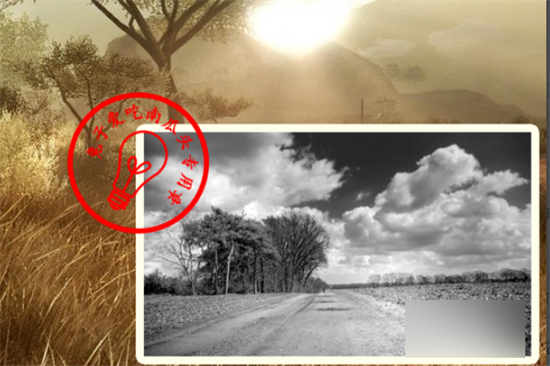
2、右键单击目标图层选择混合选项,进入图层样式设置面板。此步骤是创建立体效果的关键入口,需确保正确选择待处理图层。
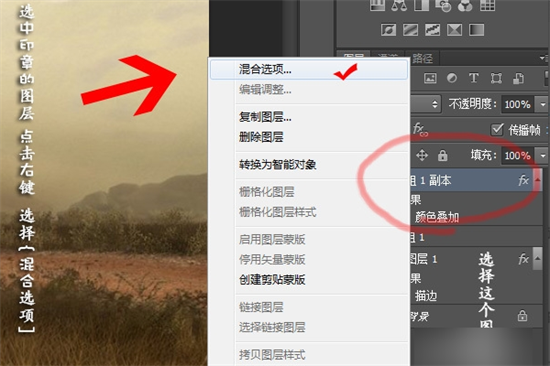
3、激活斜面浮雕参数调节界面,将样式设为内斜面,方法选择雕刻清晰。尺寸参数建议3-5像素,软化度保持0。光照角度设置为120度,高度调整为30度,高光模式选用滤色并降低至50%透明度。
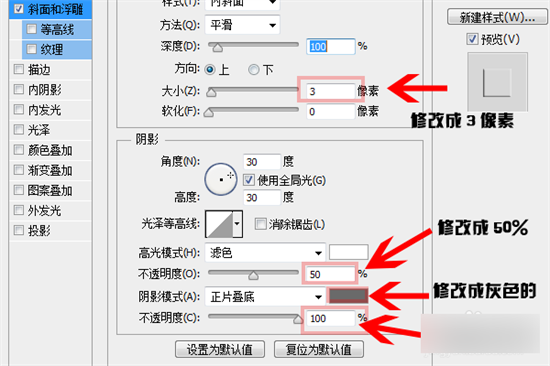
4、在高级混合设置中,将填充不透明度归零。此操作可使图层内容透明化,仅保留样式效果。注意区分填充与不透明度的差异,前者控制图层像素可见度,后者影响整体透明度。
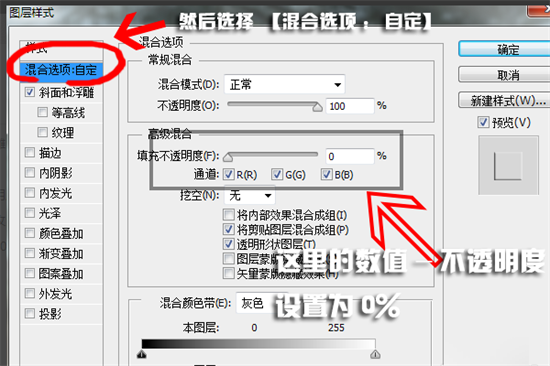
5、完成设置后,可通过快捷键Ctrl+0全屏预览效果。若需强化立体感,可叠加投影样式,距离值设为2像素,大小调整为3像素,营造更真实的凹陷视觉。
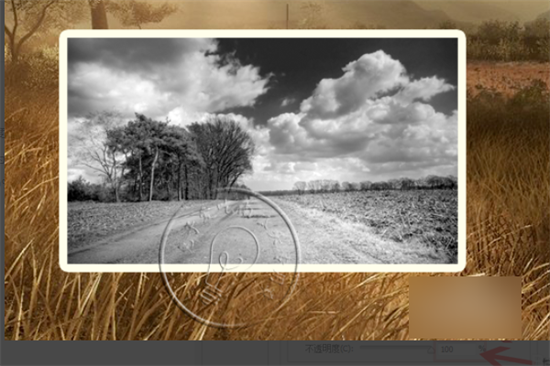
技术要点解析
• 光源角度一致性:所有图层样式需保持统一光照角度,建议使用全局光设置
• 颜色对比控制:阴影色建议选用深灰色(#666666),高光色取浅灰色(#cccccc)
• 分辨率适配:输出时应根据使用场景调整图像分辨率,印刷品建议350dpi,屏幕显示72dpi
通过精准调节斜面浮雕参数,配合科学的透明度设置,即可实现专业级钢印视觉效果。建议制作者保存自定义样式预设,便于后续项目快速调用。掌握此技法可显著提升证件类设计作品的真实性与专业度。
- 上一篇:Word文档排版超页调整技巧
- 下一篇:IE浏览器主页被360导航劫持修复方法












